亿图脑图是由亿图推出的一款功能非常专业实用的跨平台思维导图软件,集云协作、稳定性高、跨平台、自定义功能强大等优点于一体,使用户能够简单地制作美丽有条理的思维导图。该软件的操作界面类似于Office风格的操作界面,所有功能一目了然,用户可以在最短的时间内轻松找到自己想要的工具使用。同时软件内置丰富的思维导图模板,种类丰富,适用于各个领域,满足用户日常工作和学习需求。通过软件内置的模板,用户可以轻松创建你想要的时间管理、会议管理、年度股东会议等相关的思维导图,不需要自己排版、布局,也不需要为调整思维导图的配色而烦恼。

亿图脑图功能特色
1、工作计划
思维导图进行活动企划、复印企划、工作计划、工作复活等内容,构想更加明确有条理。
2、项目的整理
思维导图一键转换甘特图,管控项目进程,安排项目时间.资源分配.成本等。
3、头脑风暴
收集想法,可视化整理和推进,有助于构建更好的解决方案。
4、学习笔记
利用思维导图学习,准备考试,做课堂笔记,复习笔记,促进知识吸收,加强记忆。
5、读书笔记
与传统读书笔记相比,思维导图读书笔记去繁就简、结构清晰,更可以将一本书就此浓缩成;一张纸"。
6、生活规划
生活中的日程安排、健康分析、旅游规划、购物清单等,利用思维导图规划,使生活节奏有条不紊。
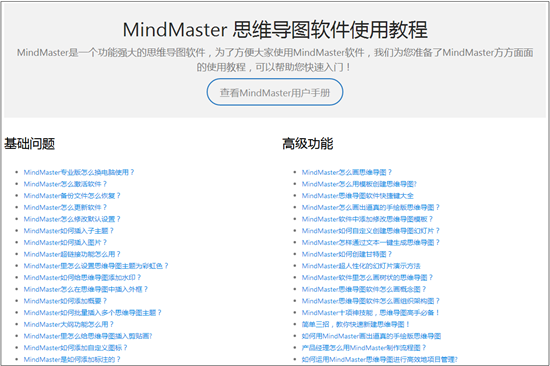
亿图脑图软件支持
1、主题样式丰富,一键切换手绘风格
MindMaster官方版提供30多种主题风格,可以高度自定义每一个细节,包括填充色、线条色、线条样式、连接线风格、主题形状、布局方式、背景等等。特有的手绘风格选项让您的思维导图呈现不一样的手绘效果。
2、多种功能,让您的脑图专业又有型
丰富的功能给您更多发挥空间。您可以添加边框、标注、概要、插入关系线、注释、评论、标签、超链接、附件等等,还有大量剪贴画,让您的思维导图不再单调。
3、具有甘特图模式,轻松进行项目管理
使用MindMaster进行项目管理时,可轻松将视图切换到甘特图模式进行项目管理。同时还可以在甘特图模式中直接添加新任务、修改任务名称、任务进度、里程碑和任务联系等。
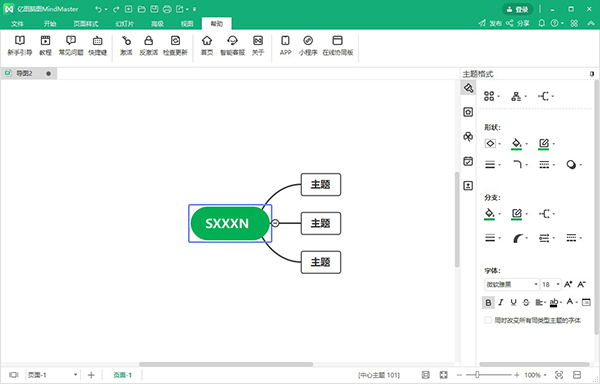
亿图脑图安装方法
1、在本站下载压缩包,解压得到亿图脑图安装包和crack破解补丁;
2、双击exe运行开始安装,选择接受同意条款,继续安装;
3、选择软件安装路径,默认即可;
4、软件安装完成,不要去掉勾选,先不要打开软件;
5、将破解补丁复制到软件根目录下即可;
6、至此,软件成功运行,以上就是亿图脑图中文破解版的全部安装教程,希望能对用户有帮助。
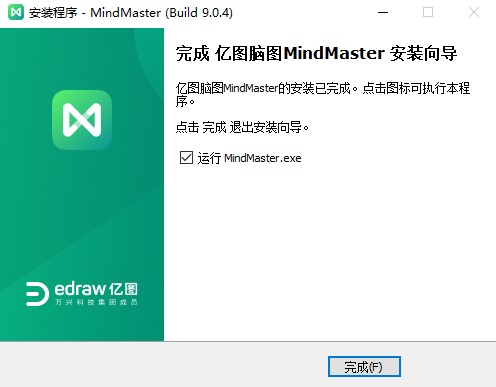
亿图脑图使用步骤
1、下载本站软件,接下来,打开MindMaster思维导图软件,进入到软件首页,点击;新建”,然后你会看到有很多精美的模板,你可以直接点击这些模板开启绘图之旅,也可以点击右侧;创建”一个空白模板进入画布。小编在这里以空白模板为例,创建一个向两侧发散的思维导图。
2、进入画布之后,我们能看到大大的一个中心主题在屏幕正中央迎接我们,接下来我们将围绕着这个中心主题进行一系列的创作,用鼠标双击选中的主题,就能对其内容进行编辑修改。
3、确定好中心主题之后,自然是添加子主题了,你可以点击菜单栏上的插入子主题进行添加,也可以点击中心主题右侧的小+进行添加,还可以使用超级方便的快捷键Ctrl+Enter进行添加。注意了,如果你想添加同级主体的话,只需要按Enter就好了。
4、如果想让两个有关联的主题连起来怎么办?找到菜单栏上方的;插入关系线”按钮,点击一下,然后分别点击需要联系的两个主题,先点击出发主题,再点击终点主题,这样就可以在二者间建立联系了。
5、用鼠标双击连接线,即可在线条上添加描述,表明二者的联系。在右侧可以更改描述文字的样式。
6、在初步创建思维导图的过程中,我们需要充分地进行头脑风暴,然后将自己想到的关键词不断记录下来,然后不断地调整填充内容,增加子主题,在添加过程中,如果发现有不需要的主题,可以选中那个主题,直接按Delete删除,当然中心主题除外。
7、如果想让我们的思维导图更加生动,可以通过上方工具栏的;插入图标”功能,为图片添加一些有趣的表情图标。
8、如果觉得这些还不能满足你的创作欲的话,还可以通过;插入剪贴画”来添加更多精美的符号,每一个符号都是设计师精心原创设计出来的,除此之外,你也能通过;添加图片”从外部自己选择插入心仪的图片。
9、接下来继续美化,让它更加棒。找到右侧菜单栏上第一个像刷子一样的工具,点一下,会出现一些编辑选项,你可以在这里修改主题样式、背景、线条粗细、框架外形等等,尽情发挥你的想象自由创作吧。
10、在这里小编在这里不得不提一下MindMaster独有的幻灯片功能,一键就能将思维导图自动拆分为幻灯片,还可以将思维导图导出为PPT格式的文件,即使是没有安装软件的电脑上,也可以用PPT文档演示幻灯片。
11、大功告成以后就得将我们的作品进行保存了,点击;文件”,回到软件初始界面,找到;导出和发送”,可以任意保存为图片、PDF、Office、html等等格式,然后找到需要保存的格式,点击确定即可。
12、如果你想展示或分享自己的作品,也可以直接通过软件内的一键分享功能,自动将你的作品生成链接和二维码,别人只需要用手机扫一扫即可看到你的作品了。
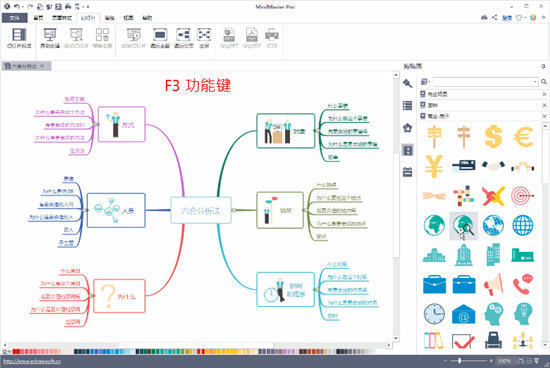
亿图脑图激活码
正版激活码:MM6B-JEN9-CJ63-XVZB-VG6B
亿图脑图怎么将甘特图导出为PDF
创建甘特图:
在软件上方的高级菜单中,点击;甘特图”。
然后在软件右侧工具栏中,选择任务面板。
在思维导图中,选择需要添加的任务,再点击;设置任务”中的,可将选中任务加入到甘特图中。
如果需要将思维导图的所有内容都加入到甘特图中,点击;设置任务”中的,即可一键快速生成甘特图。(同理,点击带;—”减号的按钮,可以将已经添加的任务,从甘特图中删除。)
在甘特图中,点击任务名称的左侧的折叠符号,可以将该任务的下一级任务折叠显示。
移动鼠标至下图中所示位置,当鼠标变成双向的箭头时,按住鼠标左键不松手,再移动鼠标,可以调整甘特图的长宽。
需要修改任务时间,只要将鼠标单击任务所对应的;开始”时间或者;完成”,就可以进行修改。
修改甘特图选项设置:点击高级菜单下的;甘特图选项”,即可对任务日期显示的样式、工作日等进行修改。
温馨提示:甘特图中的任务开始和结束时间修改完成后,思维导图中也会自动同步修改。
点击:高级菜单——导出甘特图,可以将甘特图导出为PDF格式的文件。
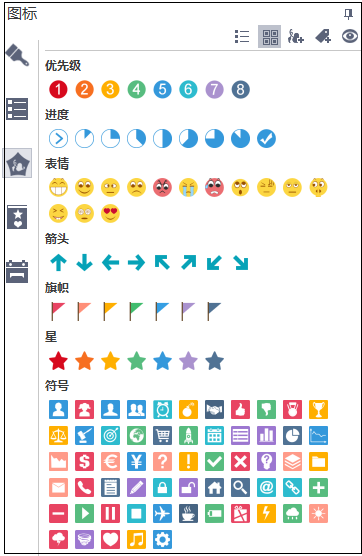
亿图脑图怎么用
1、首先我们需要在电脑上下载安装好思维导图软件,软件有很多都可以免费试用,安装完成之后打开
2、思维导图软件打开之后,点击;新建”按钮,选择思维导图即可开启画布,也可以直接在下面选择一个模板主题直接进入
3、进入之后,点击;中心主题”旁边的小加号即可添加子主题
4、然后一个完整的思维导图就这么样绘制好了,想要绘制更多接口,点击加号图标就可以了。
5、接下来就是输入文字了,只需要选中其中一个图形鼠标双击两下就能输入文字了, 文字输入好之后可以通过右侧窗口进行文字样式的设置
6、全部画好之后,就可以保存了,点击文件---另存为,可将画好的思维导图保存到本地电脑或者是软件的云空间里
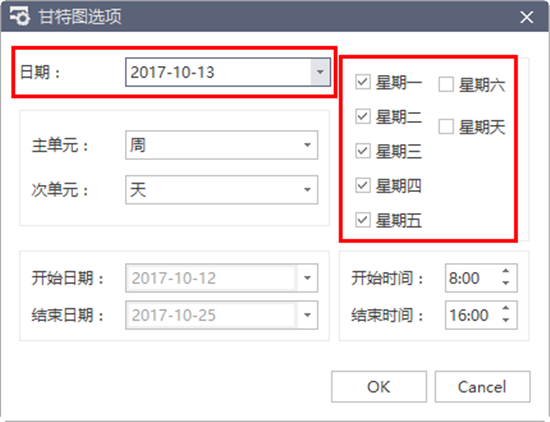
亿图脑图怎么打印
1、首先打开亿图图示。
2、然后打开需要打印的图
3、点击开始-打印,或者使用快捷键Ctrl+p。
4、然后点击打印设置。
5、如果你想把大图打印到一页,就选择适应到:1页,也可以选择其他页数。
6、另外,还可以选择打印缩放比例,可以选测%25到%400的缩放比例。比如打印一张纸的设置%400后就会打印4张放大后的图。
7、最后,点击打印
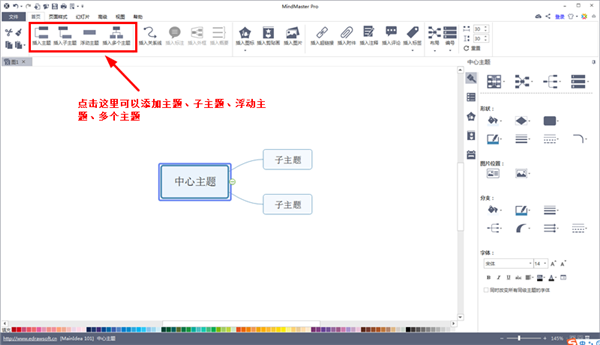
亿图脑图应用优势
1、化繁为简 结构化知识和想法
将纷繁复杂的知识和想法以有序化结构化的方式组织、管理和呈现,帮助您理清思路、捕捉灵感、归纳推演、学习和记忆。
2、多端同步 随时查看
PC / Mac / Linux / Android / iPhone / iPad / Web,随时保存,云端同步,采用阿里云架构,三重备份,保障文件安全。
3、导图社区 知识分享
在这里发布您的导图或者查看您感兴趣的导图作品,用导图连接和传播知识。
4、头脑风暴 全屏显示
开启头脑风暴,收集脑海中的想法,可视化地进行梳理和推演,帮助您构建更优秀的解决方案,并能以清晰明朗的方式展示和讲解。
5、办公协同 轻松分享
支持导出Office/PDF/有道云笔记/印象笔记等常用办公文档和各种图片格式,也可一键分享至微信等社交平台,提高沟通效率。
6、专业与美观并重
22种布局模式/33套主题外观/700+全新设计的剪贴画,满足多种场景下的可视化需求。
更新日志
亿图脑图MindMaster破解版 v9.0.4更新说明
1、UI焕新(包括产品首页、右侧面板等)
2、全新升级大纲模式
3、支持分支自由布局
4、内置社区升级(优化分类、专题、搜索;新增评论、一周热榜等)
5、重构文件保存机制
6、优化图片处理方式
7、开放鱼骨图、时间线等布局为免费使用
8、支持按住空格键加鼠标左键拖动画布
小编寄言:
该软件界面简约清爽,功能一目了然,你可以快速的找到自己需要的功能与工具。喜欢的小伙伴可直接免费下载哦!









